Dockeri kujutise juurutamine AWS-i
Dockeri kujutise AWS-i juurutamiseks käivitage eksemplar EC2 armatuurlaua eksemplari lehelt.
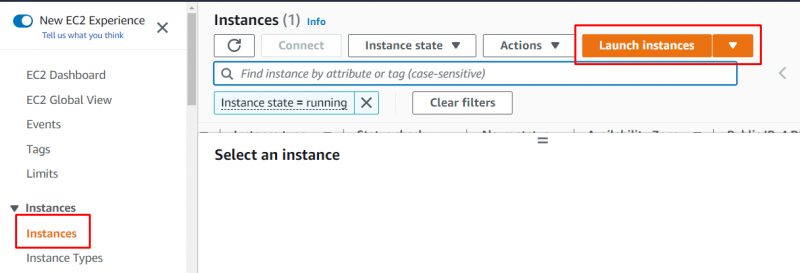
Tippige eksemplari nimi ja valige sellelt lehelt Amazon Machine pilt:
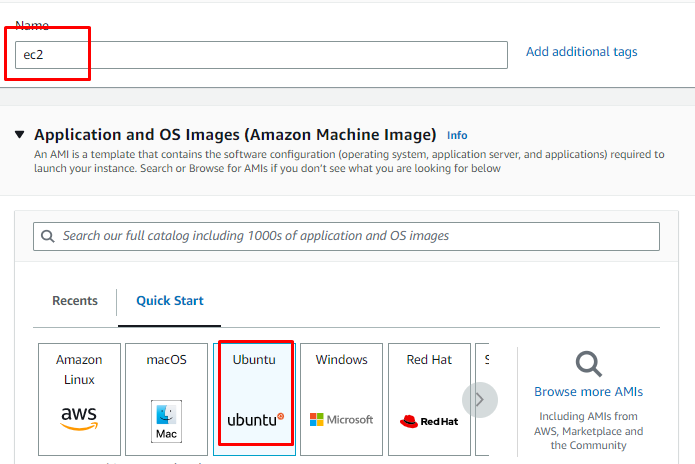
Kerige alla, et leida eksemplari tüübi jaotis, et valida eksemplari ja võtmepaari faili tüüp:
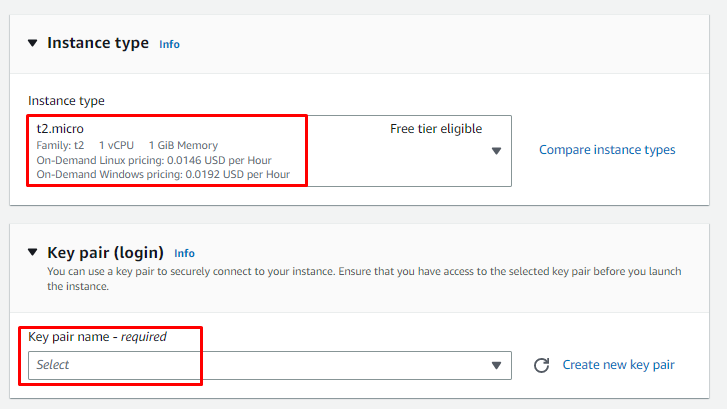
Vaadake jaotisest Kokkuvõte üle eksemplari konfiguratsioonid ja looge eksemplar:
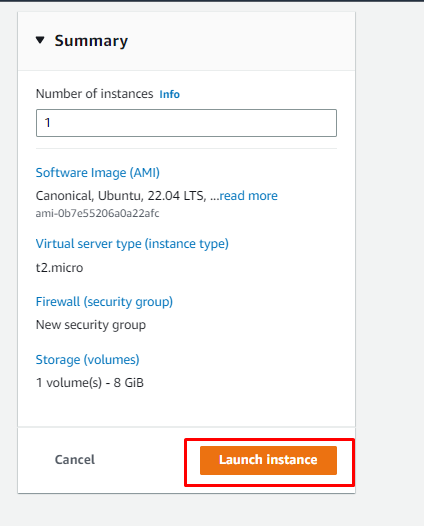
Pärast seda valige eksemplar ja looge sellega eksemplari lehelt ühendus:
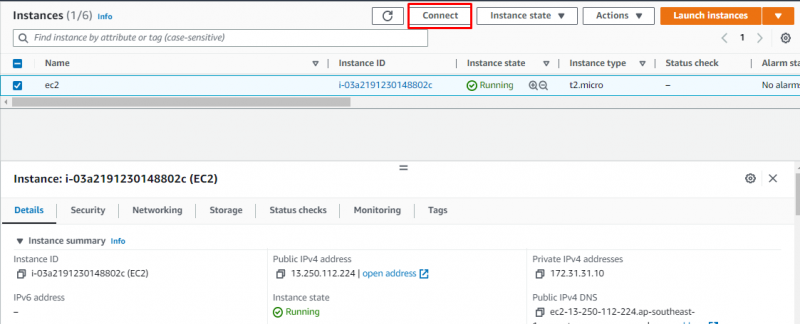
Kopeerige platvormi pakutav käsk ja kasutage seda terminalis:
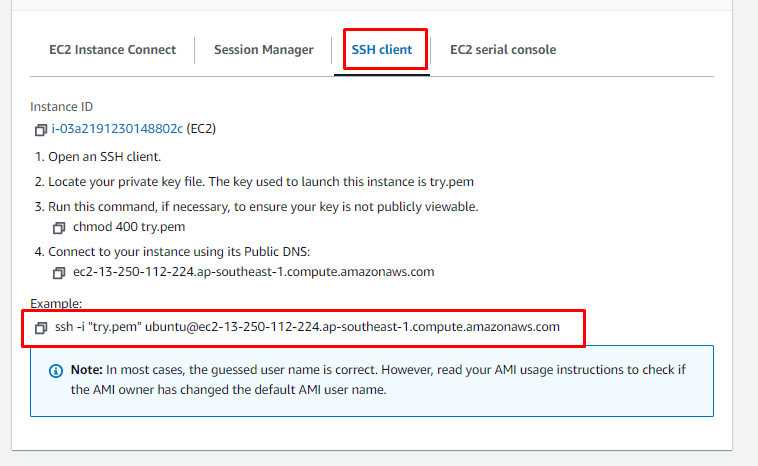
Pärast privaatvõtmepaari tee muutmist süsteemist kleepige käsk terminali:
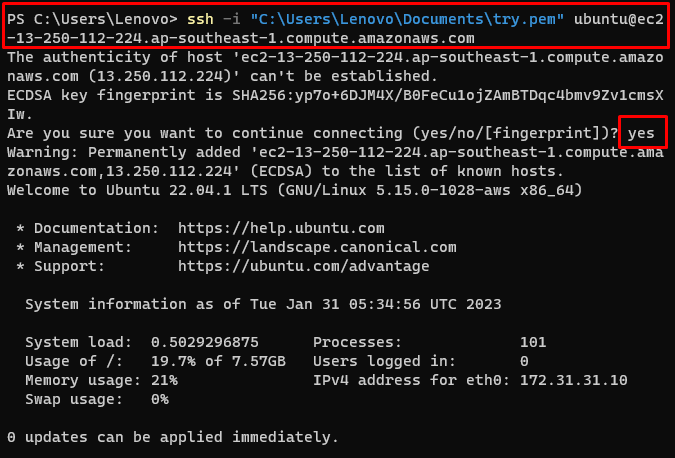
Apt-pakettide värskendamiseks kasutage järgmist käsku:
sudo apt-get updateÜlaltoodud käsu käivitamine värskendab apt pakette:
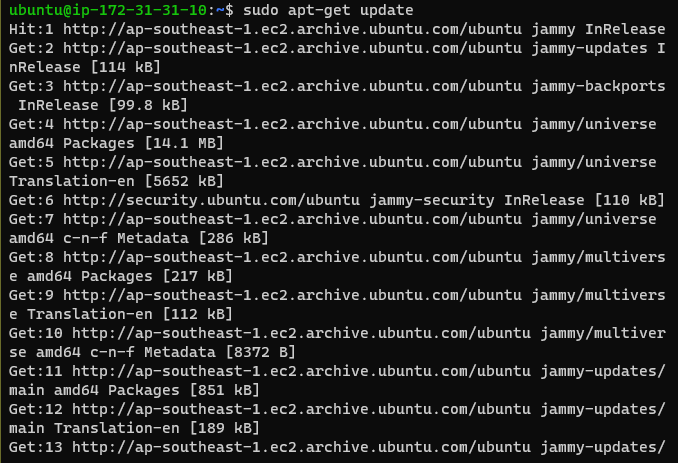
Kasutage järgmist käsku, et lubada hoidlatele HTTP kaudu juurdepääs:
sudo apt-get install \apt-transport-https \
ca-sertifikaadid \
lokk \
gnupg-agent \
tarkvara-omadused-levinud
Ülaltoodud käsk kuvab järgmise väljundi:
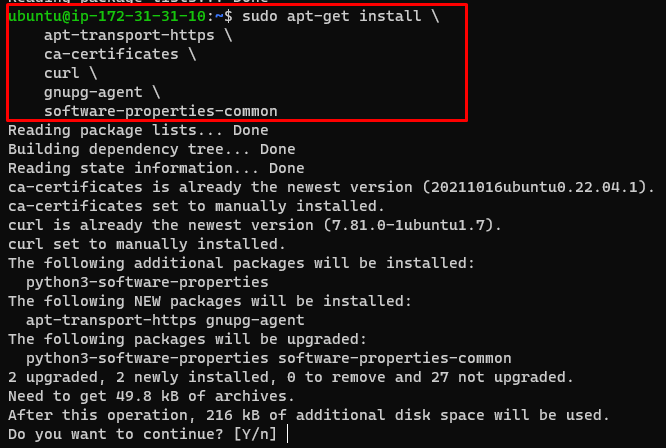
Dockeri faili allalaadimiseks kasutage järgmist käsku:
lokk -fsSL https: // download.docker.com / Linux / ubuntu / gpg | sudo apt-klahvi lisamine -Ülaltoodud käsu käivitamine näitab järgmist tulemust:

Docker Engine'i installimiseks ubuntusse kopeerige ja kleepige terminali järgmine käsk:
sudo apt-get install docker-ce docker-ce-cli containerd.ioÜlaltoodud käsu käivitamisel kuvatakse järgmine väljund:
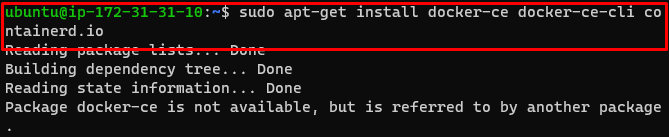
Apt-cache paketi hankimiseks tippige järgmine käsk:
apt-cache madison docker-ceInstallige oma valitud Docker Engine apt-cache pakettidest:
sudo apt-get install docker-ce docker-ce-cli containerd.ioPärast ülaltoodud käsu käivitamist kuvatakse järgmine väljund:
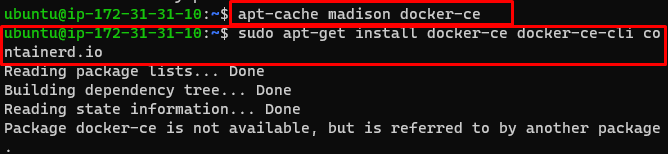
Installige dockeri fail, kasutades järgmist käsku:
sudo asjakohane installida docker.ioÜlaltoodud käsu käivitamisel kuvatakse järgmine väljund:
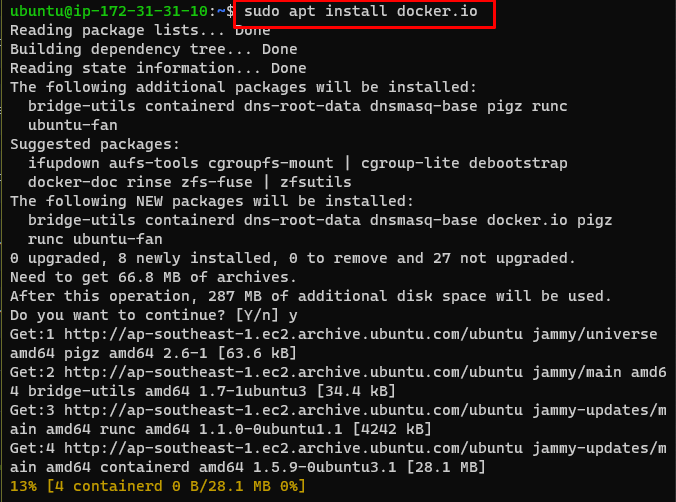
Installige Docker Compose, kasutades järgmist käsku:
sudo asjakohane installida dokkija-komponeeriÜlaltoodud käsk installib ubuntusse docker-compose:
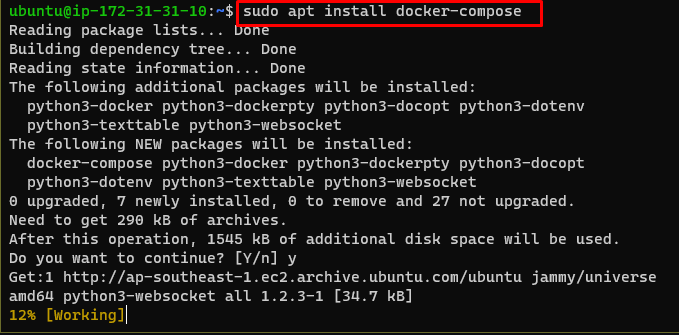
Pärast seda minge eksemplari avaliku DNS-i kopeerimiseks EC2 konsooli lehele:
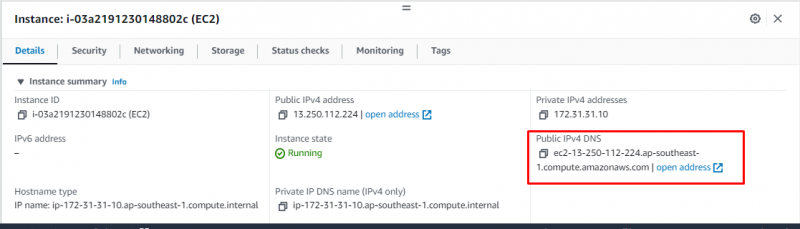
Dockeri failide üleslaadimiseks avage WinSCP-fail ja logige sisse AWS-i eksemplari:

Kui kasutaja on AWS EC2 eksemplari sisse logitud, lohistage Dockeri failid Ubuntus:

Pärast seda minge terminali, et kasutada dokkeri kujutise loomiseks järgmist käsku:
$ sudo dokkimiskomponeerimise ehitamineÜlaltoodud käsu käivitamisel kuvatakse järgmine väljund:
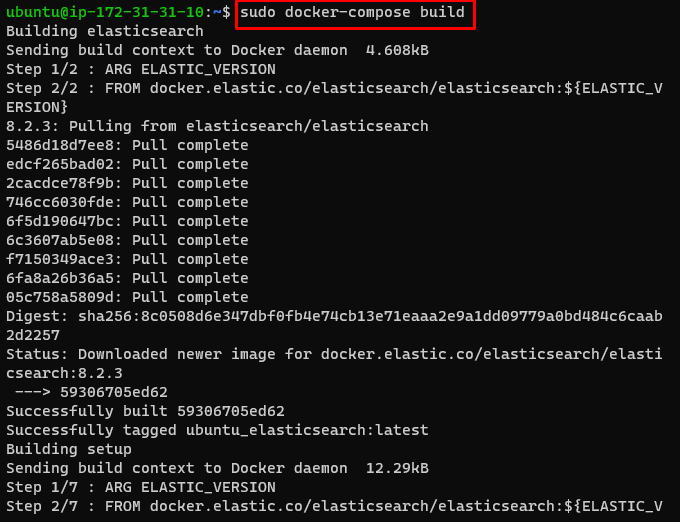
Kasutage AWS-i juurutatud Dockeri kujutise käivitamiseks järgmist käsku:
sudo dokkija-koostamise jooksÜlaltoodud käsk käivitab dockeri pildi:

Leidke AWS EC2 armatuurlaualt avalik IP, valides eksemplari:
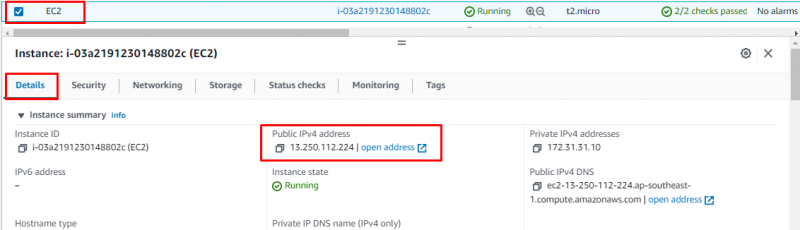
Tippige veebibrauserisse EC2 eksemplari avalik IP ja vajutage sisestusklahvi:

Olete edukalt juurutanud Docker Image'i AWS-is.
Järeldus
Dockeri pildi juurutamiseks AWS-is looge EC2 eksemplar ja looge sellega ühendus, kasutades teenuse armatuurlauda AWS-i platvormilt. Pärast seda installige faili eksemplari juurutamiseks lihtsalt dokkimismootor. Dockeri faili AWS-serveris käitamiseks laadige Dockeri failid EC2 eksemplari üles, kasutades WinSCP rakendust. Sisestage juurutatud Dockeri kujutise külastamiseks süsteemi veebibrauserisse eksemplari avalik IP-aadress.